Jailbreak

Una volta verificato che la versione del vostro firmware sia pronta per il jailbreak (tethered o untethered) ecco cosa dovrete fare.
1) Scaricate Seas0nPass dal sito di Firecore (è disponibile sia per Mac che per Windows), e lanciate l’applicazione. Selezionate Enable quando vi sarà richiesto di attivare lo UI Scripting. Questo permetterà ad iTunes di eseguire in automatico le funzioni fondamentali perché il jailbreak venga applicato ad Apple TV.
2) Tenendo premuto il pulsante Alt (su Mac, Shift su Windows), come in precedenza, selezionate il bottone Create IPSW. Così facendo vi verrà chiesto di indicare il file IPSW del firmware di iOS 5.3 installato sulla Apple TV. È bene che si tratti esattamente dello stesso firmware, ecco per quale ragione vi abbiamo consigliato di ripristinare la vostra Apple TV anche se avevate già installato la corretta versione di iOS.
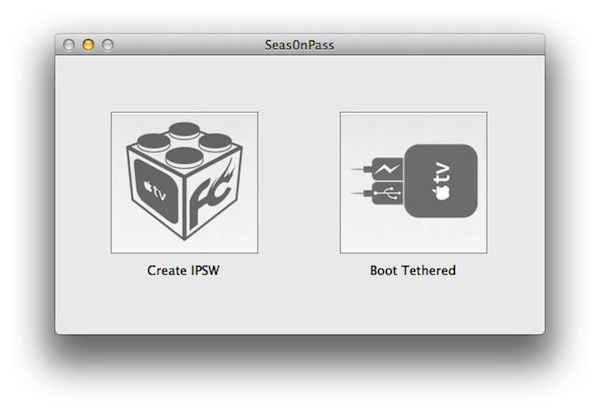
Seas0nPass genererà a questo punto un file IPSW modificato. Ovvero un firmware che vi permetterà di installare su Apple TV software di terze parti.
3) Al termine del processo, Seas0nPass vi inviterà a collegare Apple TV al vostro computer. Fatelo. Lasciate scollegata l’alimentazione. È sufficiente il collegamento tramite USB.
4) Quando la luce su Apple TV comincia a lampeggiare rapidamente, tenete premuti i due pulsanti Play/Pausa e Menu sul telecomando di Apple TV per 7 secondi. Questo manderà Apple TV in modalità DFU. Si tratta di una modalità pensata per risolvere i problemi degli iDevice, ma permette anche di abbassare i sistemi di sicurezza di Apple TV per qualche istante, giusto il tempo necessario per installare un firmware modificato, come quello generato da Seas0nPass.
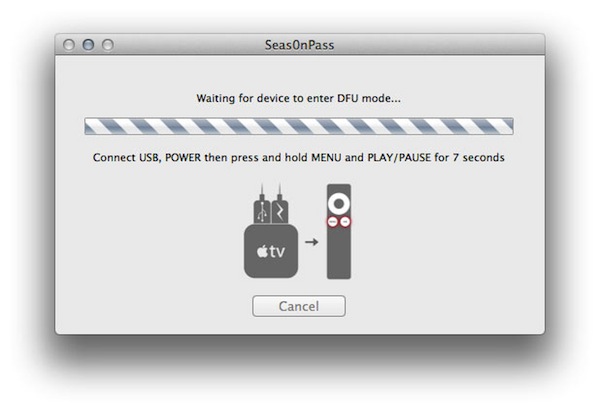
5) iTunes dovrebbe aprirsi automaticamente e procedere al processo di installazione. Se questo non dovesse succedere non disperate. Aprite manualmente iTunes, e dirigetevi nella solita scheda di Apple TV. Selezionate il tasto ripristina tenendo premuto il pulsante Alt (su Mac, Shift su Windows) e selezionate il file IPSW modificato. La posizione in cui il nuovo firmware viene salvato da Seas0nPass non è sempre la stessa, ma vi basterà effettuare una ricerca nel Finder (su Mac, Explorer su Windows) per il termine IPSW. Il file modificato più recentemente è il firmware che volete utilizzare.
6) Al termine del processo iTunes dovrebbe confermare la corretta installazione del firmware.
Avvio Untethered
La vostra Apple TV è ora jailbroken. Se la versione del firmware che avevate installato permette un jailbreak untethered, scollegate Apple TV dal vostro PC, collegatela al televisore e accendetela normalmente (ovviamente Apple TV avrà a questo punto bisogno anche della connessione alla rete elettrica).
Avvio Tethered
Se la versione del firmware da voi utilizzato era successiva a quella sopra indicata, e avete eseguito un jailbreak tethered, dovrete utilizzare il secondo pulsante di Seas0nPass.
Aprite Seas0nPass e selezionate Boot Tethered ovvero avvio con cavo. Come richiesto dal software, collegate Apple TV al vostro computer con il cavo USB e alla corrente elettrica con il cavo di alimentazione. Vi verrà chiesto di fare entrare la Apple TV in modalità DFU. Come in precedenza tenente premuti contemporaneamente i pulsanti Play/Pausa e Home per 7 secondi.
Seas0nPass completerà l’operazione e vi permetterà di eseguire un avvio tethered. Quando questo sarà completato rimuovete il cavo USB dalla Apple TV, ma lasciatela collegata all’alimentazione. Se Apple TV dovesse perdere l’alimentazione elettrica, sarà necessario utilizzare nuovamente Seas0nPass per poterla riaccendere.
Soluzione Problemi
Questi sono i due principali problemi che si affrontano cercando di effettuare un jailbreak su Apple TV. Se vi trovate bloccati in qualche altro punto, scrivetelo nei commenti. La vostra esperienza potrebbe essere utile anche ad altri utenti che si sono trovati in panne.
1) Apple TV non entra in modalità DFU: insistete. Non è così difficile. Tenete premuti contemporaneamente i tasti Play/Pausa e Home per 7 secondi. È importante utilizzare il telecomando in alluminio venduto con le ultime due generazioni di Apple TV, e non quello vecchio in plastica bianca.
2) iTunes non ripristina l’IPSW modificato: Verificate come prima cosa che la versione del firmware che state utilizzando su Apple TV sia la stessa del file IPSW che Seas0nPass ha modificato. Quindi assicuratevi che sia una versione che Seas0nPass è in grado di crackare. Se il problema persiste, la soluzione migliore è eseguire un ripristino del firmware originale su Apple TV e ripetere la procedura di jailbreak da capo. Se il problema dovesse continuare a presentarsi dovrete probabilmente cambiare file IPSW del firmware. Scaricatelo da un’altra fonte e ripetete tutto da capo.

***** *** è control shift!!!
il testo del messaggio è stato corretto per rimuovere una volgarità
Da quanto mi risulta (purtroppo non ho un computer Windows su cui provare ora) dovrebbe essere Alt(opzione)+clic su Mac | Shift+clic su Windows.
sblocca Apple TV o jailbreak sono le attività scoraggiato da Apple . Per evitare la lunga procedura di sblocco o l’hacking Apple TV , vorrei suggerire un programma gratuito che viene fornito con un sacco di caratteristiche vantaggiose . Si chiama PlayerXtreme Media Player . Esso consente di guardare film, ascoltare musica e vedere le immagini in qualsiasi formato . È possibile lanciare i video con la riproduzione 1080p e 3 volte migliore qualità audio utilizzando getto di cromo e Airplay di Apple TV . Essa aiuterà anche di accedere ai dati da altri dispositivi a casa vostra con la creazione di una rete locale . Secondo me , il jailbreak è etico e ho evitato questo problema etico utilizzando PlayerXtreme .